Како наносити шминку у Адобе Пхотосхопу

- 4232
- 1139
- Roman Fritsch
Мали предговор
Врло често људи питају како направити шминку у Пхотосхопу. Вреди одмах напоменути да није потребно посебне способности за то: само равне руке, мало стрпљења и времена. Генерално, зашто то може бити корисно? Уосталом, можете само надокнадити, а затим снимати професионалне (и не тако) слике на камери. Али догађа се да једноставно нема потребне козметике при руци. Или само желите да видите шта је боја ружа постала погоднија за вас. Много је добрих разлога да и даље научимо како да извршите ове једноставне акције. Стога, за практичност, погледајмо сваку фазу шминке са свим постављањем питања одвојено.

Лекција шминке користећи графички уредник
Како направити усне у Пхотосхопу?
Вриједно је напоменути чињеницу да на овај начин не можете да надокнадите усне, већ и на фотографију нанесите и нијансе или друге елементе боја. Можете да покушате да комбинујете ефекте и промените боју очију на слици или чак боја косе! Ни у којем случају се не бојте да експериментишете: Претходне акције увек можете отказати комбинацијом тастера АЛТ + ЦТРЛ + З (или "Уређивање", а затим притисните "Степ Назад").
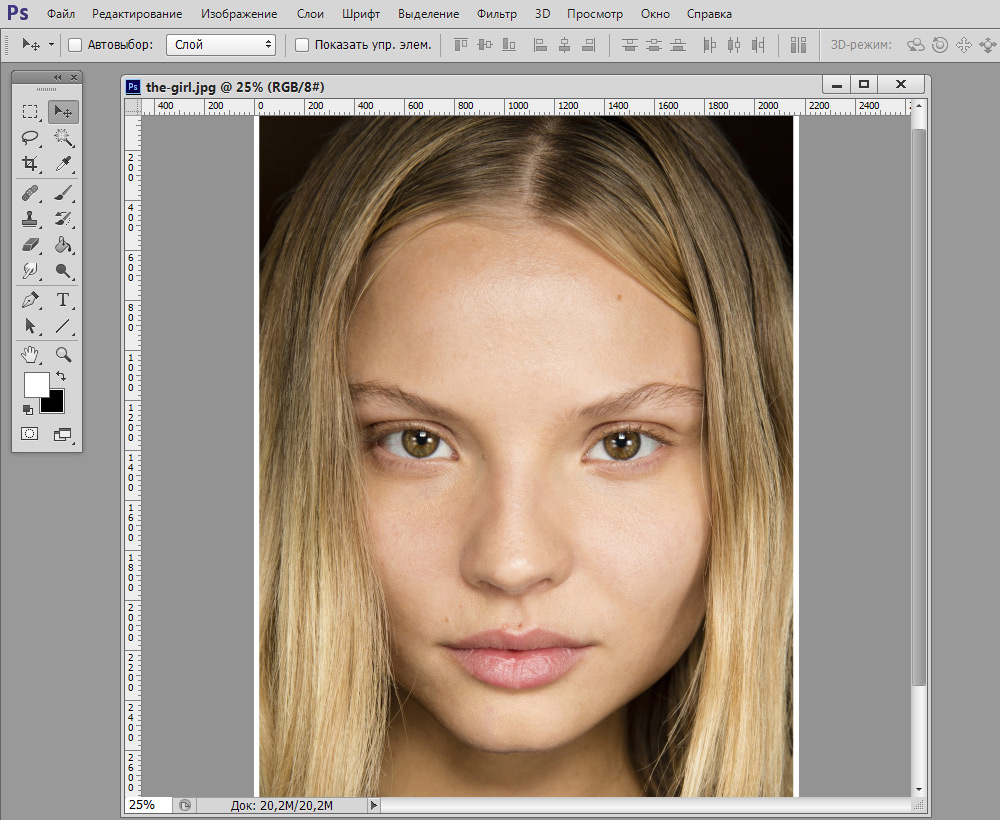
Снимите ову слику на пример
- Прво морамо да отворимо слику обраду у будућности. Пожељно је да је то веома решено.
- Сада идемо у категорију "слојеви" горњег главног менија. А затим кликните на "слој" и кликните на "Ново". Или користите комбинацију тастера ЦХИФТ + ЦТРЛ + Н.
- Изаберите алат "четкица" и доделите боју која нам је потребна.
- Даље, пажљиво се нацртамо на врху усана (или оком, у зависности од тога шта ћете одвратити).
- На картици са слојевима (десни блок), где је написано "обичан", мењамо ову вредност на "преклапање". Али можете испробати друге начине наношења слоја са бојом. Тада ће бити могуће тачно видети како се ови параметри делују. Такође је вредно обраћања пажње на инструменте "ОППРИ" и "изливање". Ту је и поље за креативност, јер прилагођавањем ових функција можете на исти начин утицати на коначни резултат.
- Идемо на картицу "Филтер" главног менија. Тражимо "замагљивање", а затим "замагљивање дуж гаја". Промените овај параметар у опсегу од 2.5 до 7 (по вашој дискрецији).
- Сада када су све боје већ одабране и наметнут је ефекат замућења, важно је избрисати сву вишак тако да шминка изгледа веродостојно. Још увек смо на слоју са бојом и променимо алат "Четкица" на "Е Лапис". Обришемо непотребне области. Проверите да ли "руж" не остане на зубима.
- Донећемо последњи потез већ на главном слоју са нашом фотографијом. Изаберите "Даснинг" (или "Цларилер" на траци са алаткама, који такође зависи од ефекта који желите да добијете). Генерално, ови ефекти се користе за додавање јачине звука у усне. Ево, следите где је свјетло усмерено. Обрадите тамне површине мало са "замрачењем", а светло може "упаљачи". Овде, што је најважније, не претјерујте.
- Спреман! Можете да сачувате фотографију са шминкањем: "Датотека", а затим "Спреми као ...".
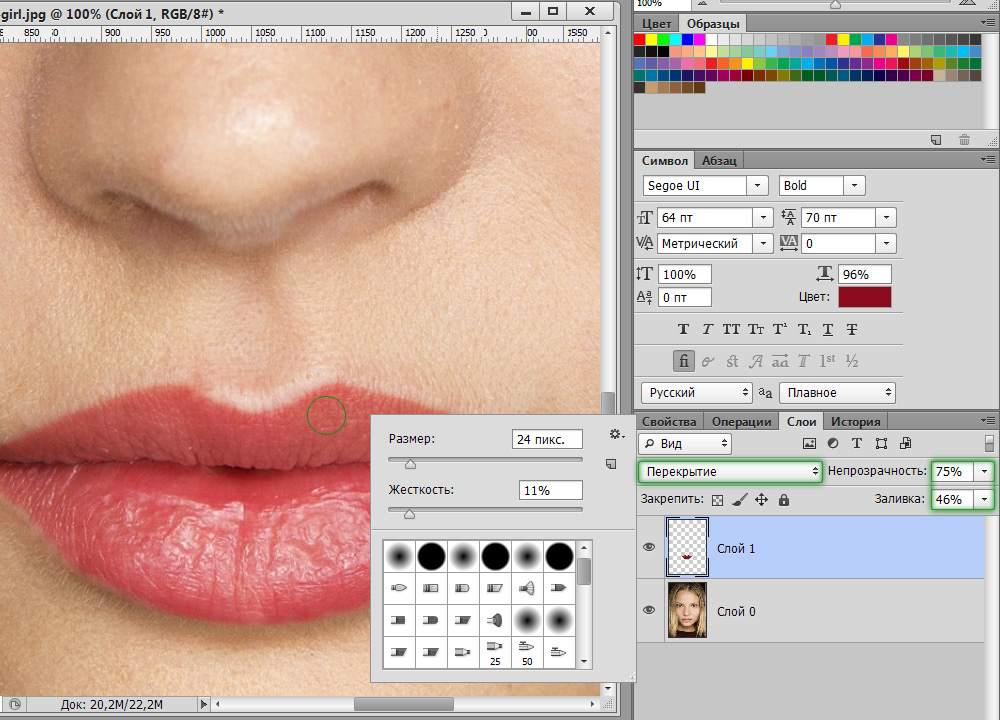
Имитација ружа
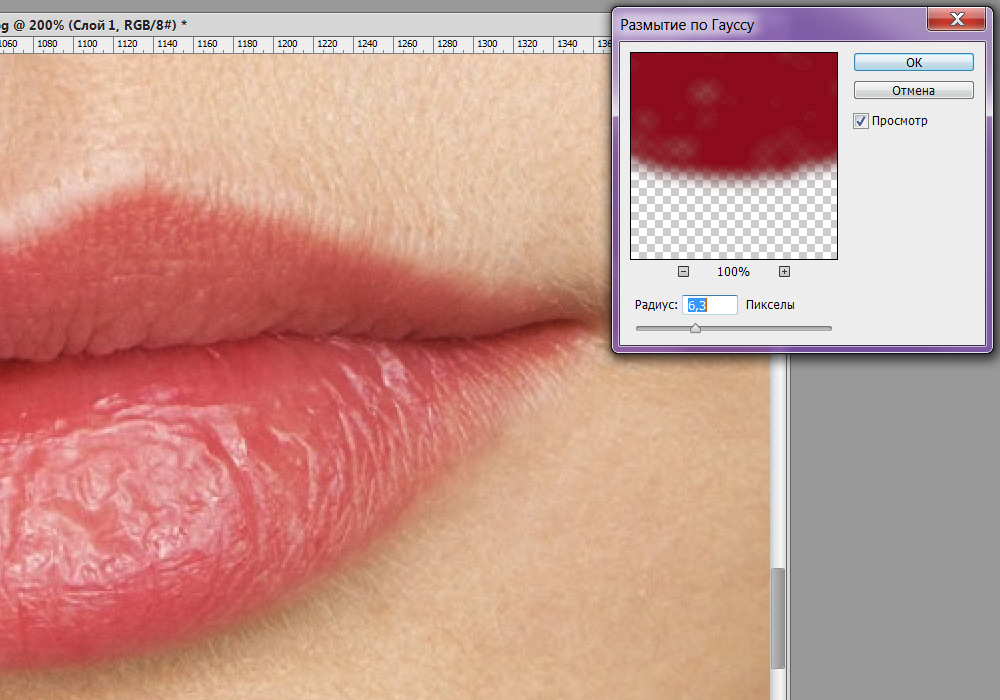
Овај поступак је неопходан за реалистично омекшавање ивица четкица
Обрађујемо трепавице у Пхотосхопу
Сада разговарајмо о томе како направити трепавице у Пхотосхопу (можете да користите Адобе Пхотосхоп ЦС6).
- Најједноставнија и најефикаснија метода је употреба алата "Донести" коју сте већ упознали са вама. Ако проводите мало кроз трепавице, можете добити незнатан пораст запремине.
- Ако вам ово није довољно, можете их нацртати "четком" на новом слоју. Само овде је важно користити врло танку величину руку. Као и у претходном случају, можете покушати да комбинујете ефекте као што су преклапање, множење (на картици са слојевима), замућења, непрозирност и пуњење.
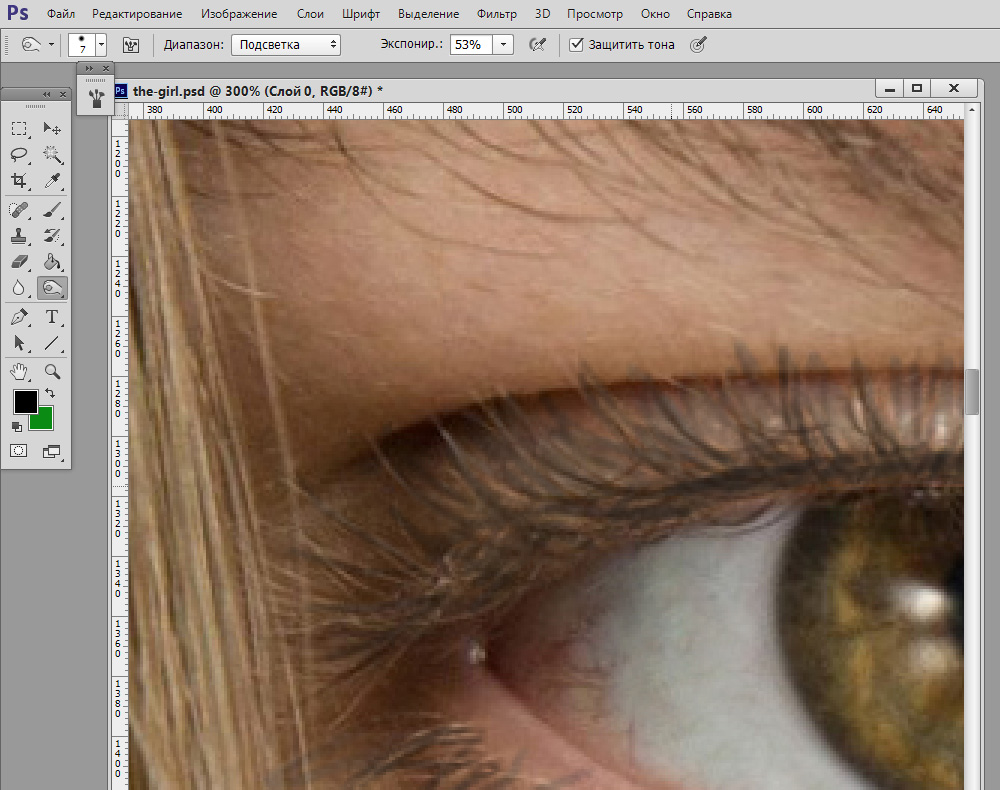
У овом случају, трепавице су "замрачене"
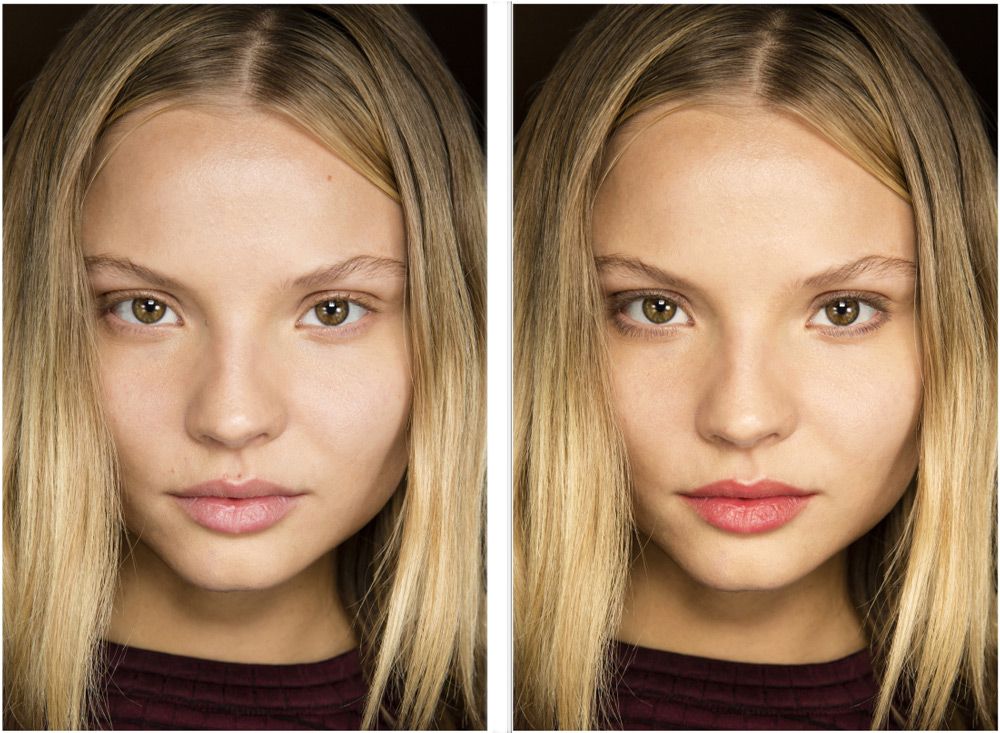
Девојка је била трансформисана на то
Сумираћемо
Параметри који су данас проучени, омогућиће вам да урадите следеће:
- Надокнадити усне;
- Нанесите сенке и руменило;
- Повећати трепавице;
- Промените боју косе;
- Промените обрве.
Као што видите, постоји пуно могућности у погледу примене шминке се отвара испред вас. У ствари, можете постићи врло веродостојни ефекат са одговарајућом корелацијом неких параметара и клизача, као и исправан избор слојева један на другог. Али ви сте сјајни момци, јер сада знате како се наносити шминка на Пхотосхопу. Поделите резултате свог рада у коментарима са нама и другим корисницима. Можете рећи своје тајне у повећању стварности "Смисије Пхотосхопа". Можда вам је нека комбинација алата омогућила да постигнете одличан резултат. Плодни рад и више креативности за вас, драги пријатељи!

